打印机排队中的任务怎么取消 删除打印任务方法指南
打印机日常使用过程中,有时候由于各种原因,我们可能需要取消已经发送到打印机的任务,比如发现文档有误或是想要优先处理其他更重要的文件。那么,怎么取消打印机的打印任务呢?本文将为您详细介绍取消或删除打印队列中任务的方法。

一、取消打印任务的重要性
取消不必要的打印任务不仅可以节省纸张和墨水,还能提高工作效率,避免资源浪费。尤其是在共享打印机的环境中,合理管理打印队列对于保持办公室秩序尤为重要。
二、通过控制面板
1、打开控制面板:点击“开始”菜单,输入“控制面板”并打开。2、进入打印机设置:在控制面板中选择“硬件和声音”>“查看设备和打印机”。前提是确保打印机已经安装好了驱动,并且连接上,这里可以通过“本站”软件一键检测安装相关驱动,同时修复相关打印机硬件问题。
①、安装并打开-本站,然后点击“立即检测”;
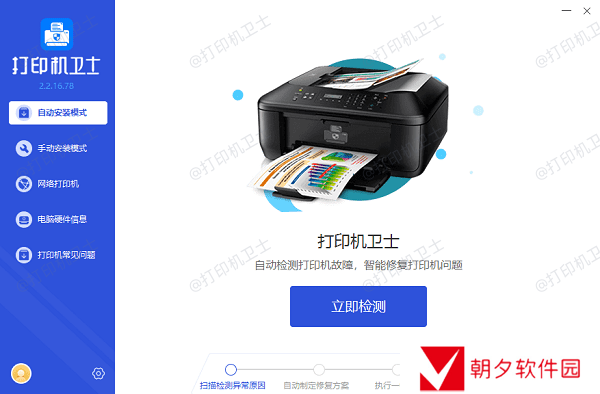
②、软件便会自动检测打印机型号匹配驱动以及检测打印机存在的问题;
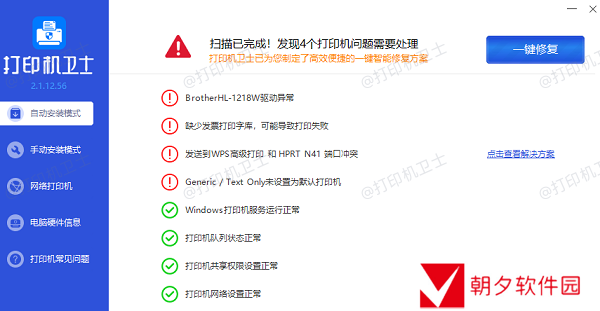
③、根据检测结果点击“一键修复”软件便会进行下载安装驱动,同时解决修复打印机问题。
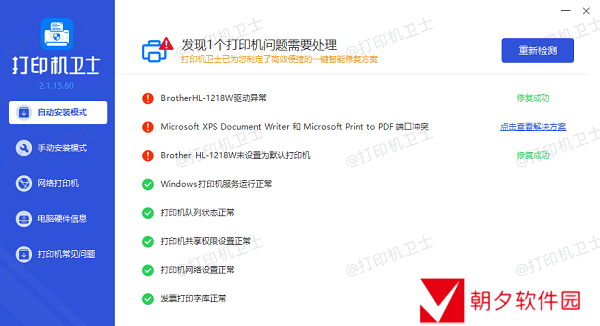
3、选择打印机:在设备和打印机窗口中,找到您要管理的打印机,双击图标或右键选择“查看正在打印的内容”。4、取消任务:在弹出的窗口中,可以看到当前的打印队列。选择您想取消的任务,然后点击“取消”按钮。
三、通过设置应用
1、打开设置:点击“开始”菜单,选择“设置”。2、进入打印机和扫描仪设置:在设置窗口中选择“设备”>“打印机和扫描仪”。3、管理打印机:找到您的打印机,点击它旁边的“管理”链接。4、取消任务:在打印机管理页面中,选择“查看队列”或类似的选项,然后取消不需要的打印任务。

以上就是打印机排队中的任务怎么取消,删除打印任务方法指南。如果有遇到打印机连接、共享、报错等问题,可以下载“本站”进行立即检测,只需要一步便可修复问题,提高大家工作和打印机使用效率。

还没有评论,来说两句吧...